想截图分享聊天记录 , 或者很有意思的网页时 , 无奈 iPhone 没有自带且实用的长截图功能 , 单张分享照片又十分不便 。今天我来教你四种用 iPhone 长截图的方法 。
微信长截图
微信还能长截图?用了这么久的微信一定不知道微信如何长截图吧?
1 . 打开「我」-「收藏」-点击右上角「+」
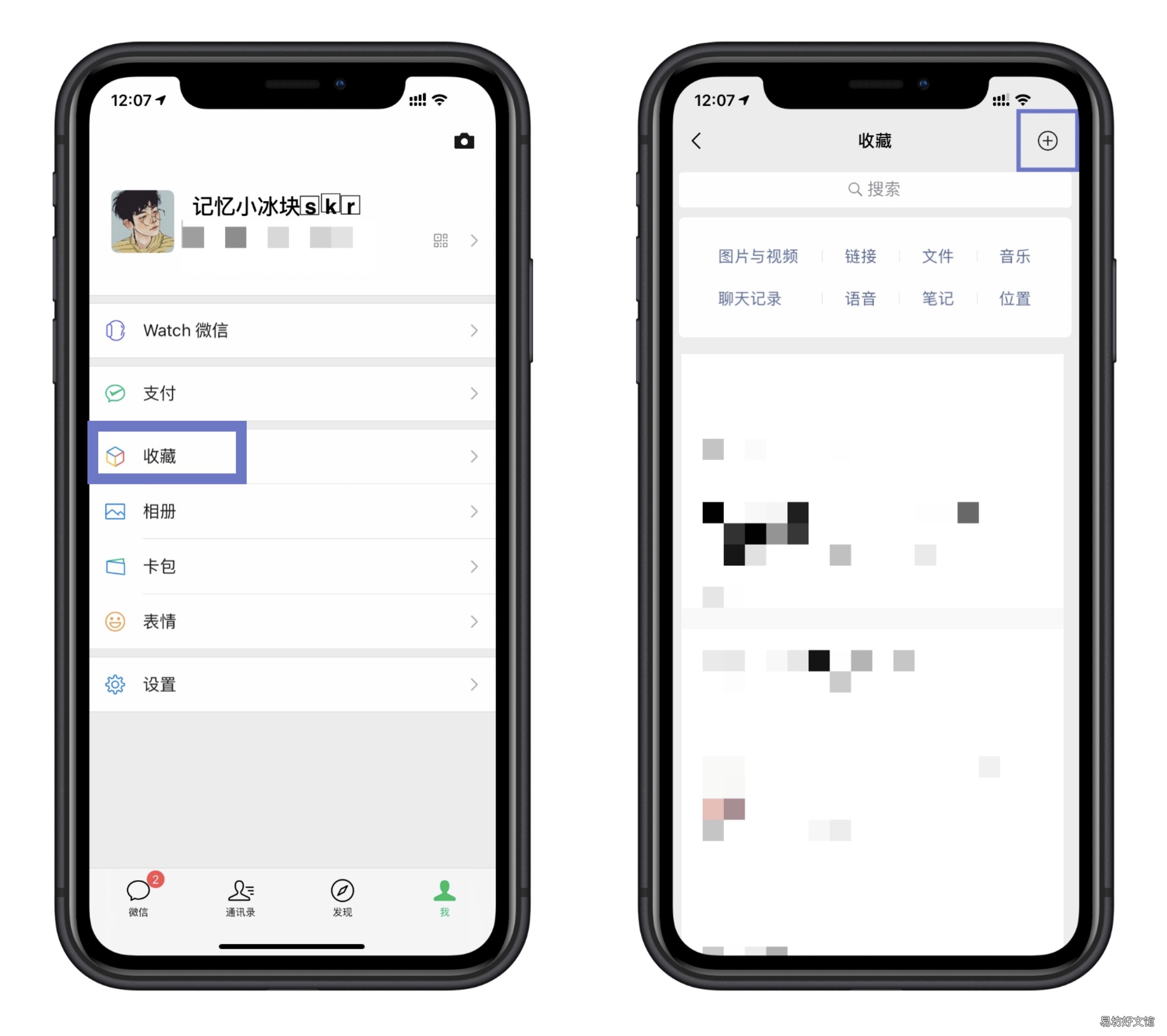
文章插图
2 . 点击图片按钮 , 并且按照顺序选择照片后点击「完成」
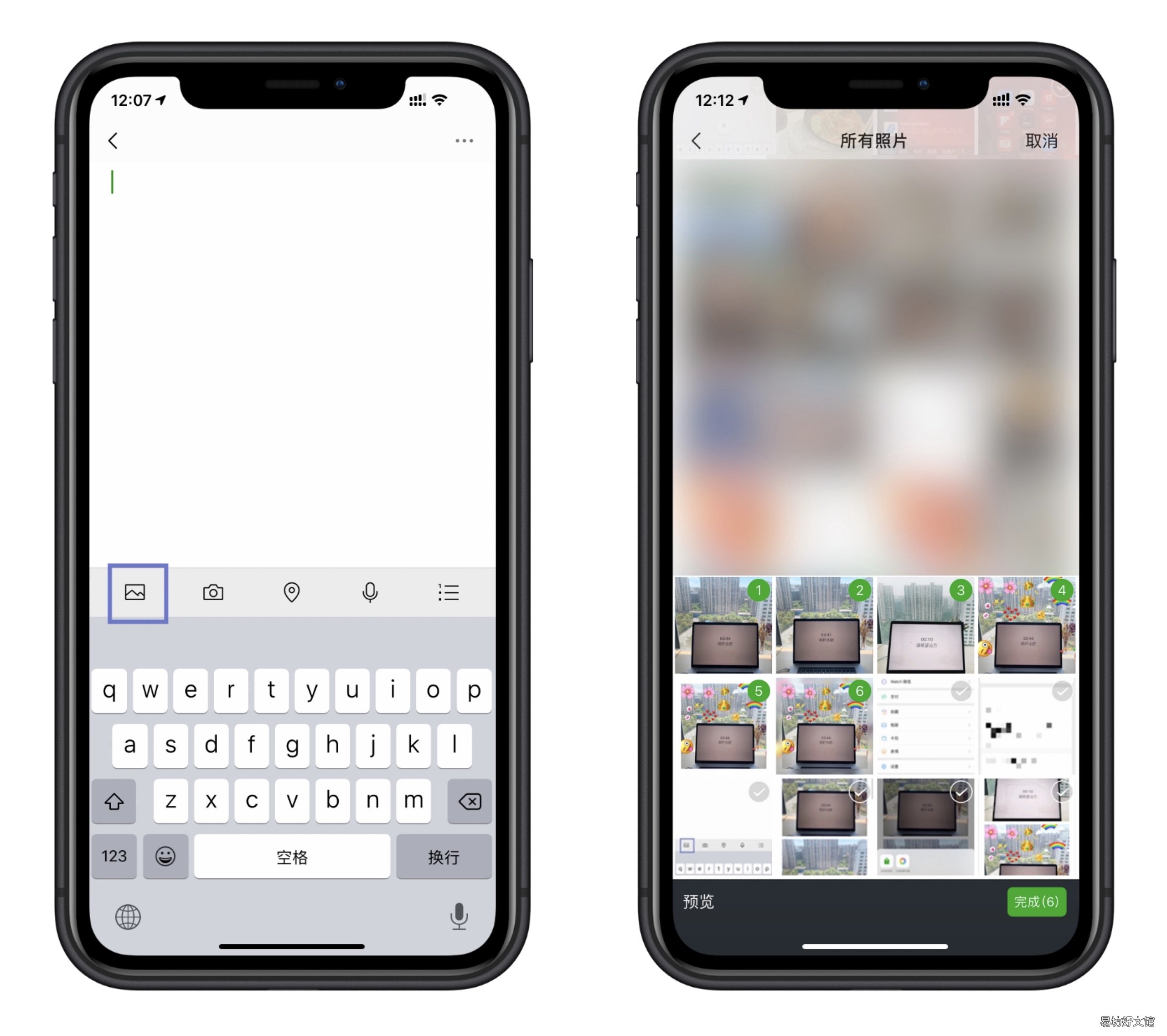
文章插图
3 . 点击右上角「…」-「保存为图片」即可

文章插图
QQ 聊天记录长截图
让我惊讶的是 QQ 的聊天记录截图非常好用 , 可惜 QQ 用的人少了1 . 在 QQ 中进入需要截图的聊天对话框 , 长按聊天气泡点击右侧三角形选择截图

文章插图
2 .选择需要截图的内容 , 点击完成
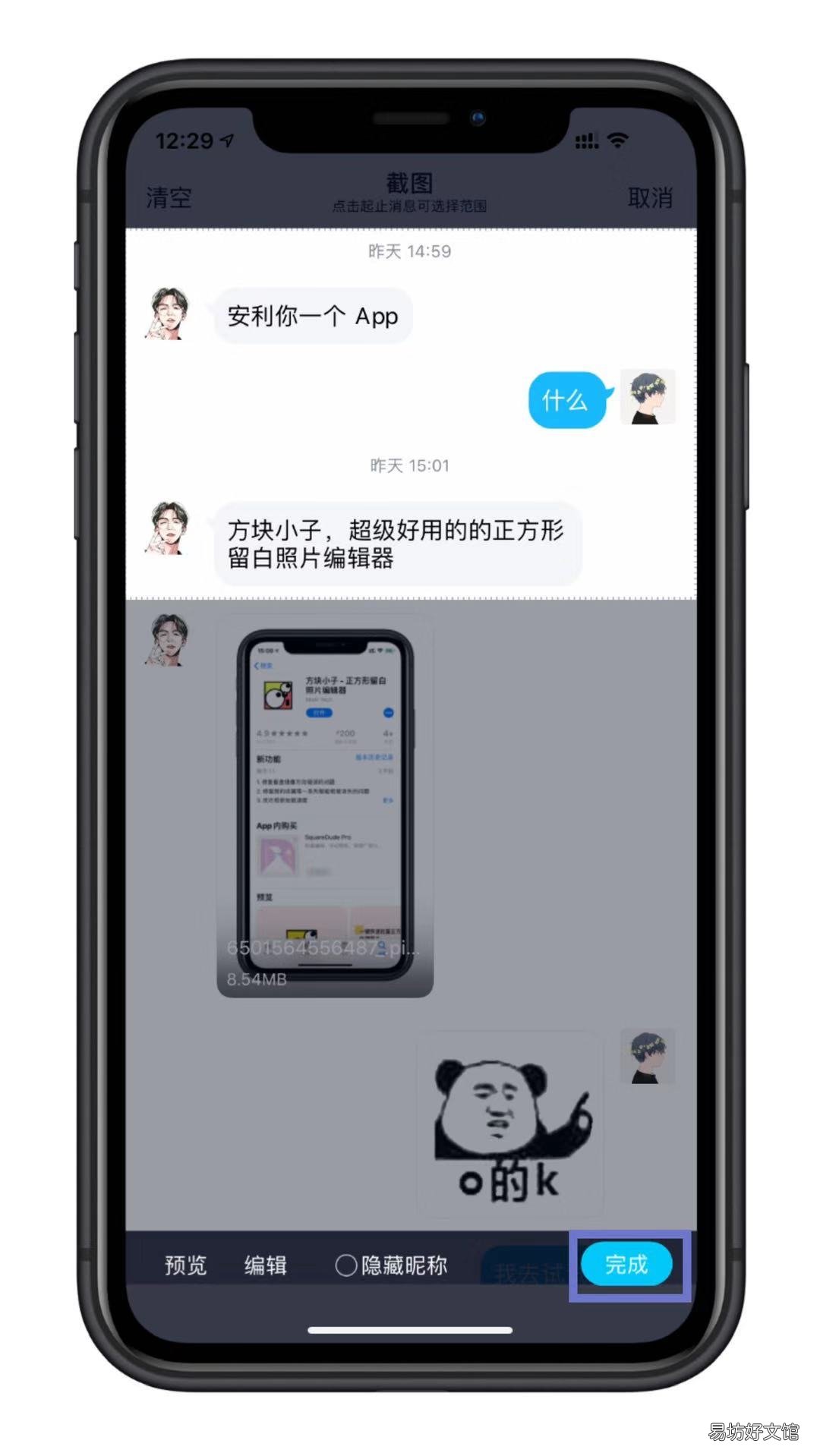
文章插图
值得一提的是:QQ 的聊天记录截图还支持隐藏昵称的功能 , 给头像和昵称打上马赛克!
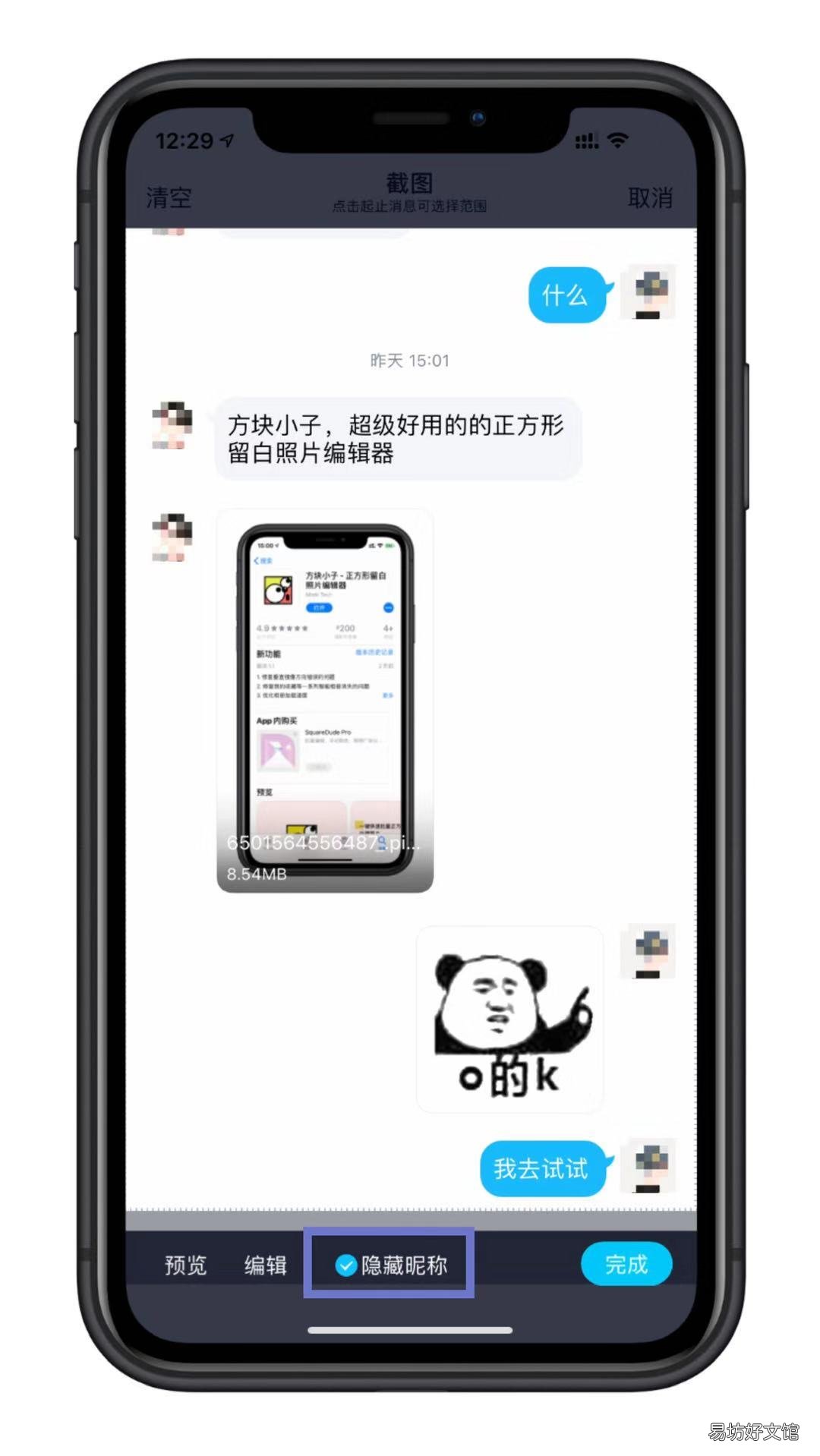
文章插图
第三方应用长截图
以速拼为例
1 . 截取多张照片后打开「速拼」
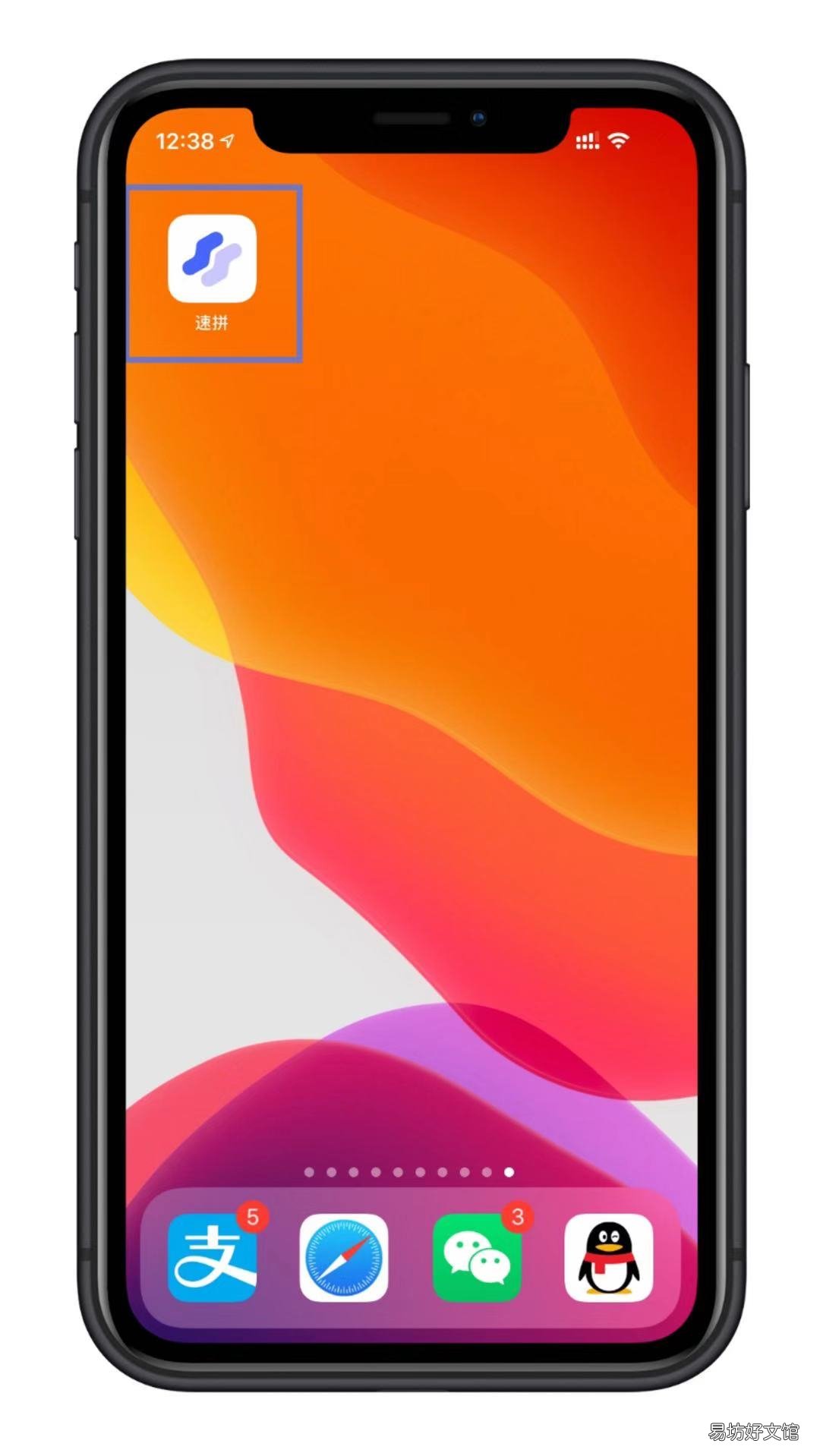
文章插图
2 . 选择图片点击下方横拼和竖拼再点击右上角的箭头完成 。
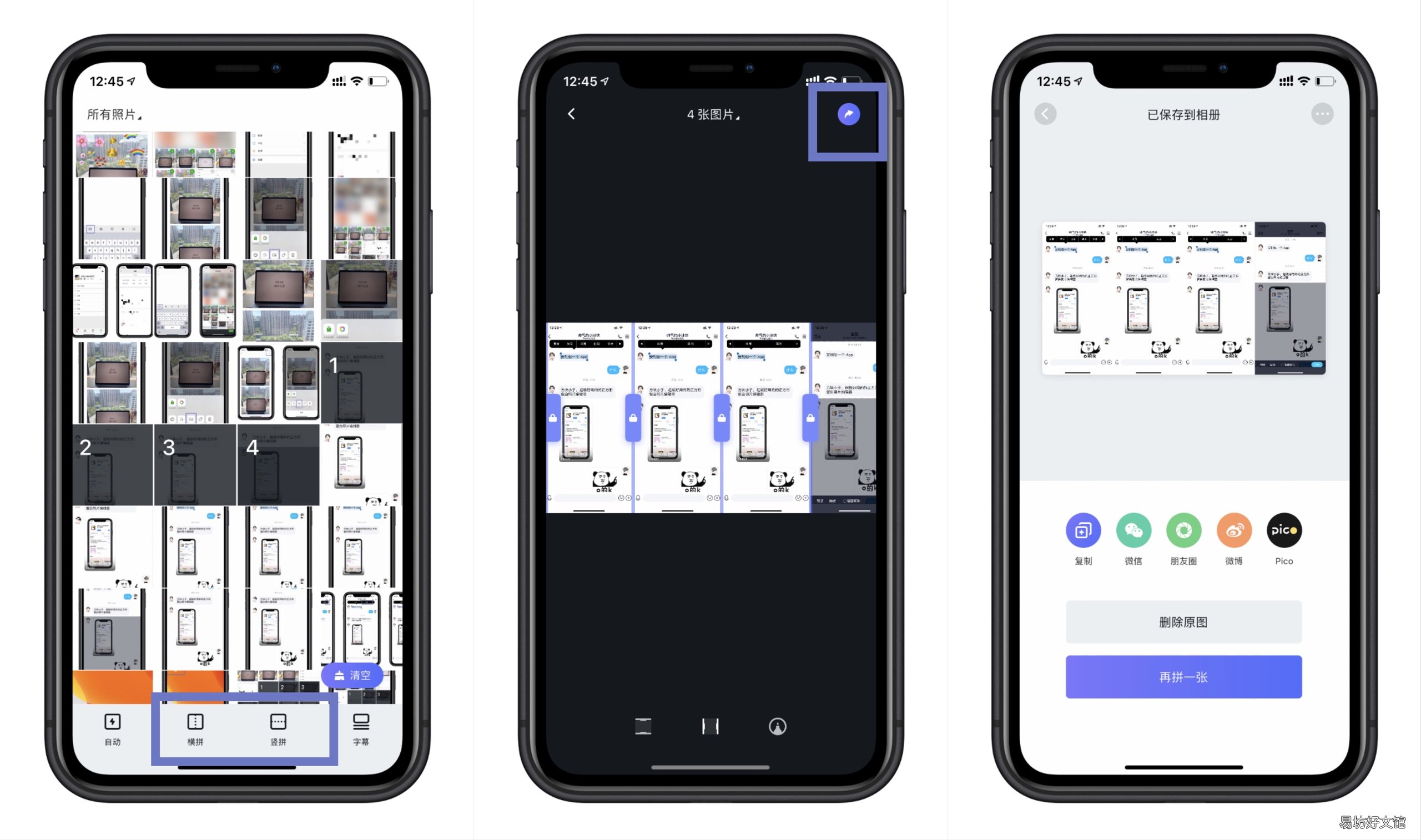
文章插图
这款应用还有字幕长截图的功能 , 很适合追剧党
同类型的应用还有很多 , 比较有名的应用如「Picsew」(1 元 , 无内购无广告性价比高) , 「米汤姐的相馆」(免费 , 无广告 , 界面设计平庸) , 「Tailor」(免费 , 高级功能付费) 。
iOS 13 Safari 浏览器自带截图
注意??:
- 这是 iOS 13 测试版的功能 , 正式版的用户在今年 9 月份更新才能使用
- 并且当前只能保存 PDF 到手机「文件」 , 并不能直接保存「照片」

文章插图
2 . 就可以在文件里查看并使用了
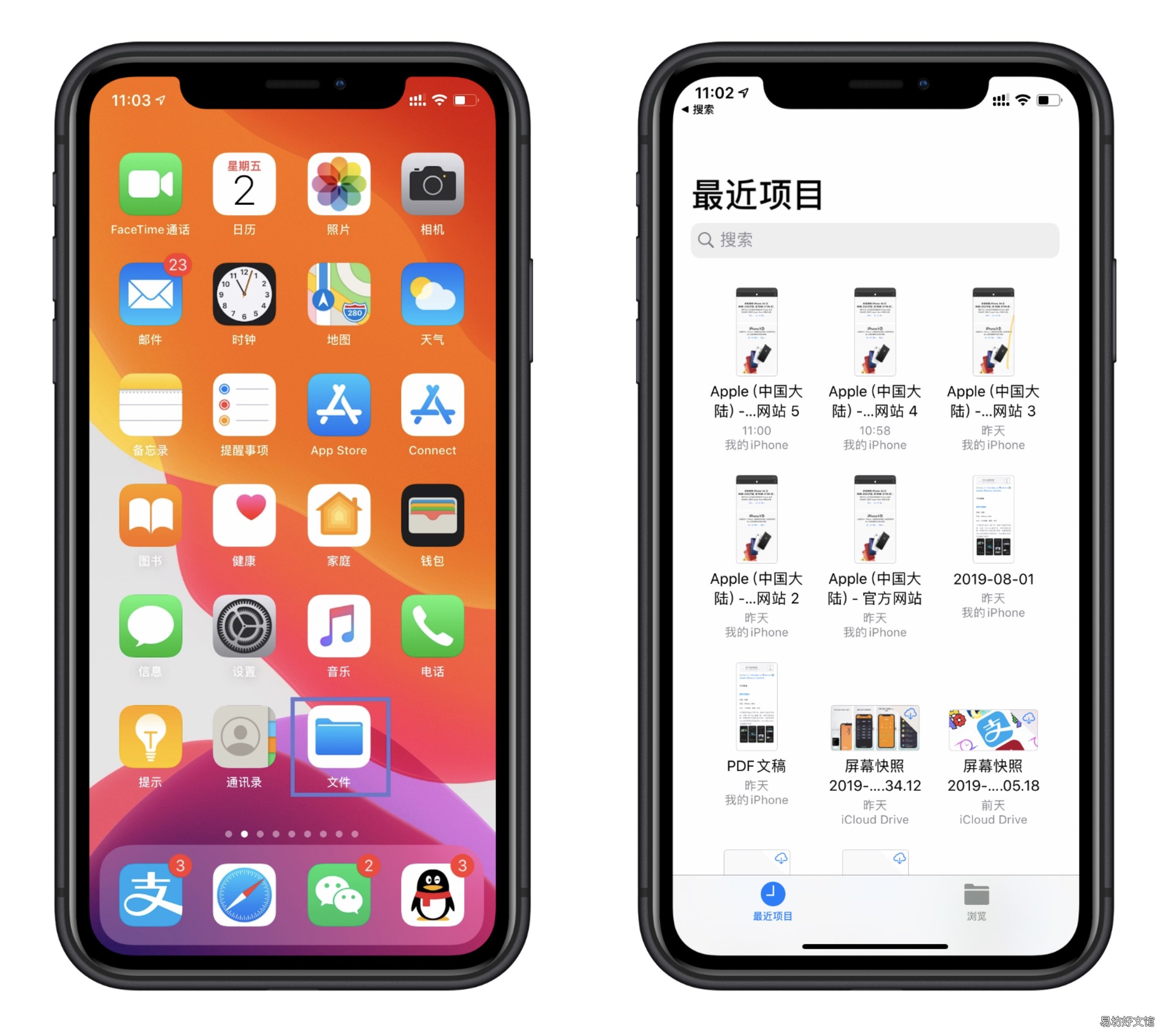
文章插图
3 . 在「文件」中用微信分享 PDF 给小伙伴们吧
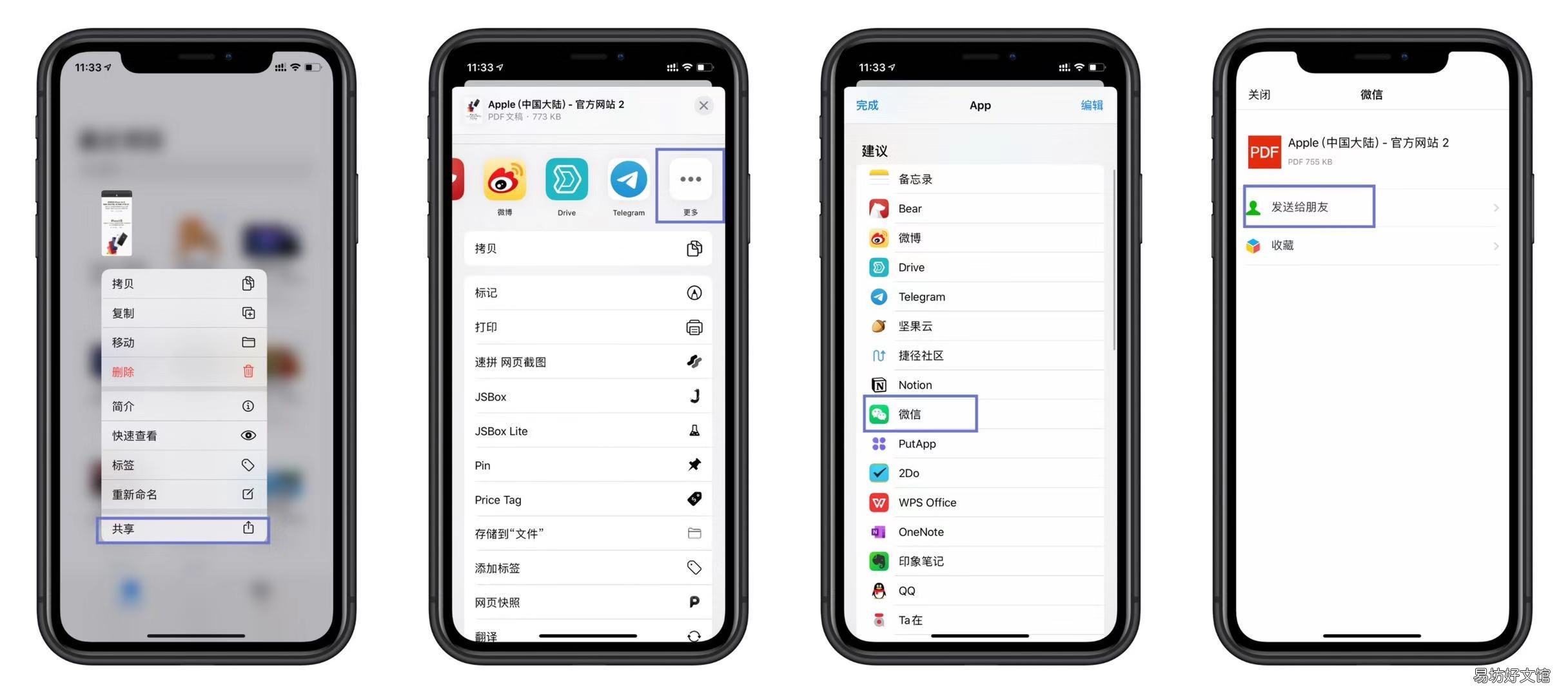
文章插图
总结
如果你的需求只是简单的图片拼接 , 使用频率不高 , 微信自带的功能可以解决燃眉之急;第三方的应用功能更加丰富 , 可以帮你自动识别重复内容进行无缝拼接;iOS 13 自带的功能目前只能支持 PDF , 更适合保存资料 , 不适合分享到社交网站 。手机里常备一个长截图应用还是十分必要的 。
推荐阅读
- 开美颜的4个详细步骤 华为手机微信视频怎么开美颜
- 16个九宫格解锁图案 9个点的所有解锁图案
- 20句令人流口水的美食文案 美食广告词吸引人
- 电磁炉常见故障及解决方法 电磁炉e3最简单的处理方法
- 一文了解碳酸氢钠的作用 碳酸氢钠的俗名和用途
- 一份完整的创业计划书模板 简单项目计划书模板范文
- 解析两者的区别对比 绿钻和绿钻豪华版有什么区别
- 详解交换机的使用与功能 网络交换机的作用与功能
- 教你100%申诉恢复的方法 推特账号被封禁了怎么办
- 有趣的wow牧师名字大全 牧师名字有哪些好听的







